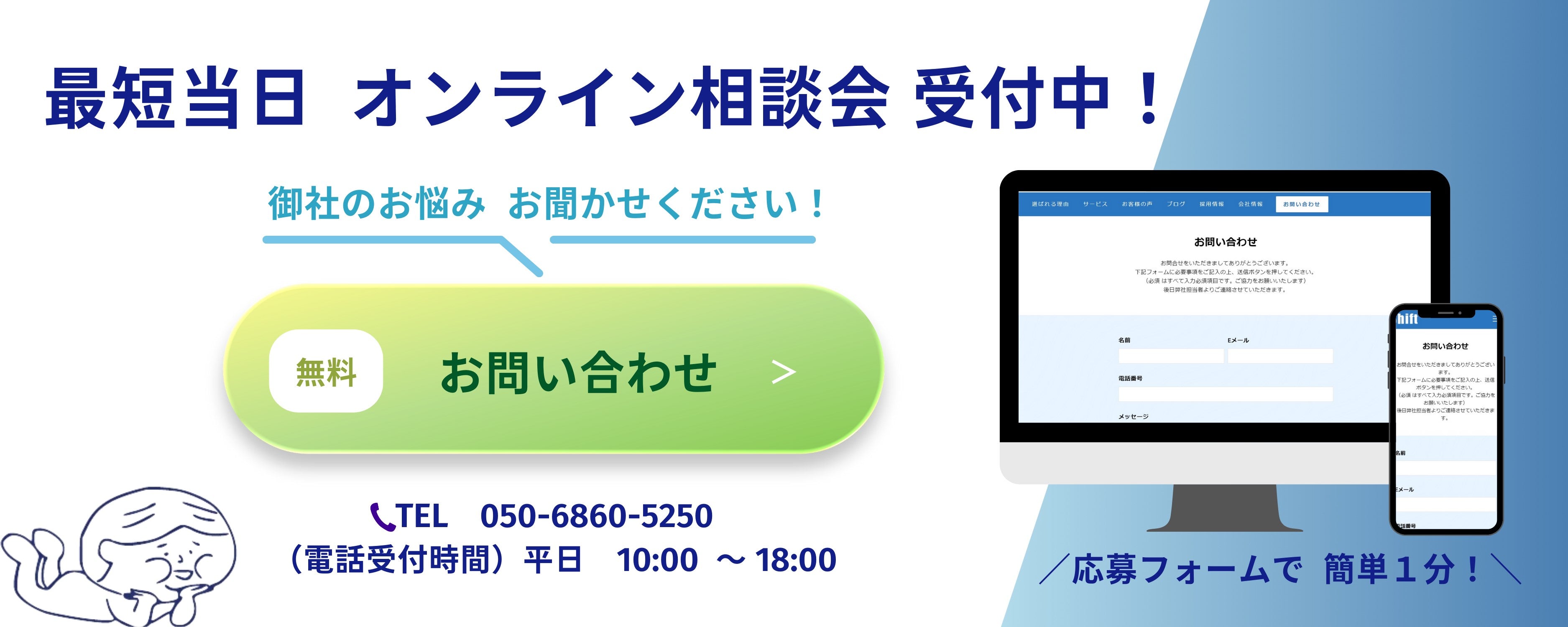【広告主様向け】はじめてのFacebookビジネスマネージャ(基本編)

iOS14アップデート関連の対応、特にドメイン認証と合算イベント設定で必要に迫られ
はじめて「Facebookビジネスマネージャアカウント」を作成することになったお客様は多いと思います。
同時に、これまでのページごとの管理との勝手の違いに戸惑われることも多いのではないでしょうか?
そこでビジネスマネージャ開設~基本設定をご紹介します。
ご不明点のみ確認頂いてもいいですし、開設からの場合は紹介順に設定するのがスムーズかと思います。
また、よく頂く質問を元にした応用編もありますのでご参照ください。
ビジネスマネージャとは
Facebook公式より引用
ビジネスマネージャは、Facebookでのすべてのマーケティング活動や広告活動を一元管理できる場所です。
あらゆる規模のビジネス向けに構築されており、広告を作成したり、FacebookページやInstagramプロフィールなどの複数のアセットを管理したり、
チームや外部パートナーとこれらのアセットへのアクセスを簡単に共有したりできます。
Facebookページ・各アカウントがそれぞれ1枚の書類、ビジネスマネージャはそれらをまとめる「フォルダ」と考えるとイメージしやすいと思います。
また、 ページや広告の管理を行うメンバーもフォルダに入ります。
ひとり(Facebook個人アカウント単位)ずつの参加となり、ページやアカウントごとに権限を変えることもできます。
権限の種類については後述します。
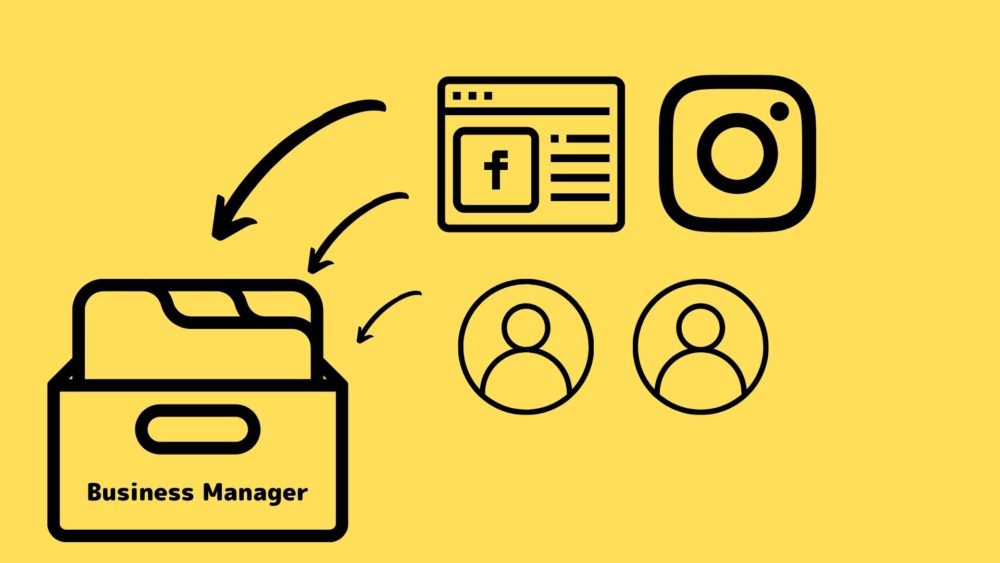
導入のメリット
メリット1:メンバー管理が簡単!
管理者を複数追加しておけば引き継ぎや分担もスムーズに行なえますし、
一人がログインできなくなった場合のフォローも簡単です。
メリット2:代理店など関係会社との連携が簡単!
別のビジネスマネージャにアクセス権を与えたり、反対に権限をもらったりすることができます。
ドメイン認証や合算イベント設定にも関係する部分ですね。
導入の流れ①開設
ログインページより「アカウントを作成」>Facebookにログイン>「アカウントを作成」
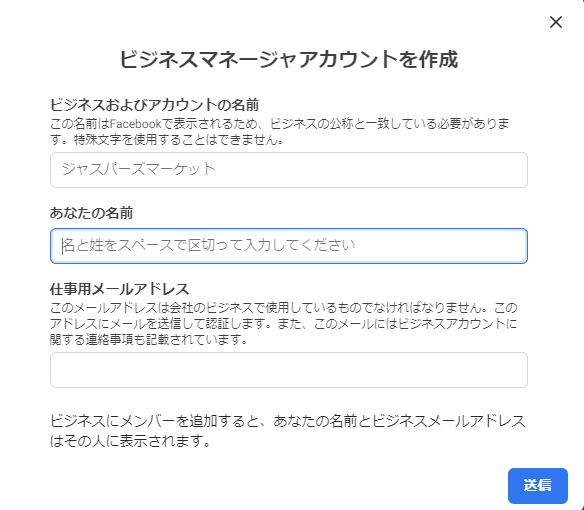
Facebookへのログインは普段の投稿や閲覧に使用しているアカウントでOKです。
新アカウントを作成する必要はなく、「ひとり1アカウント」「実名アカウント」であることが推奨です。
理由については別記事でまとめていますのでご参照ください。
導入の流れ②ユーザー追加
大きく2種類の権限があります。
管理者:ビジネスマネージャの設定、ユーザー追加など全権限を持っている
社員:管理者に割り当てられたアカウントとツールのみにアクセスできる
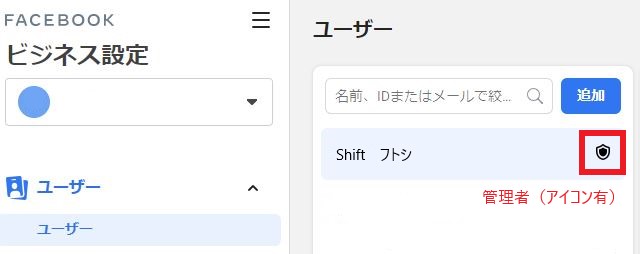
ユーザー招待手順
ビジネス設定>ユーザー>「追加」>メールアドレス(ログインに使用しているもの)を入力>
アクセス権限の選択>アクセスできるページなどを選択(スキップ可)
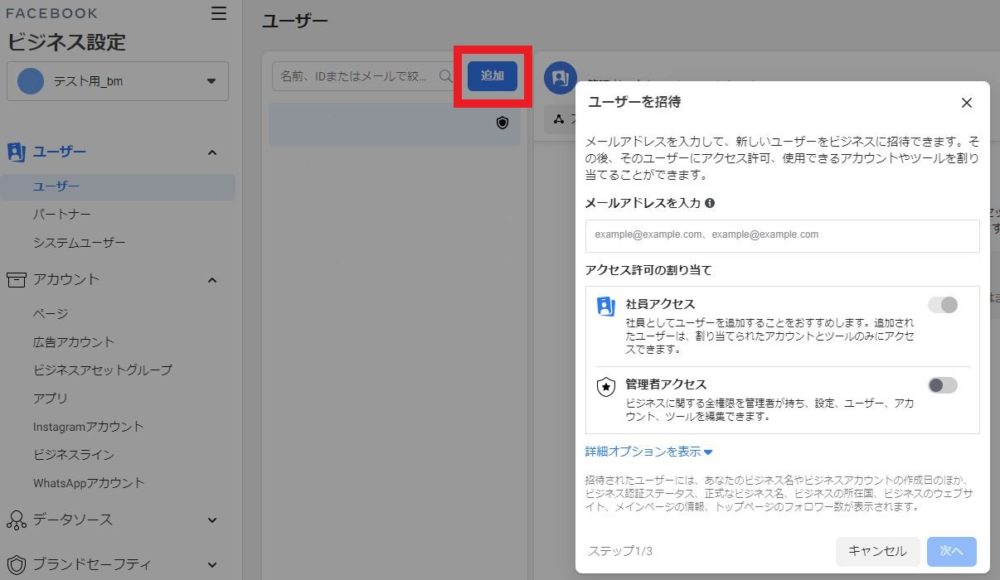
招待されたユーザーの参加手順
ユーザー追加に使用されたアドレス宛のメール経由となります。
招待メール>氏名>手順に従って「招待を承認」
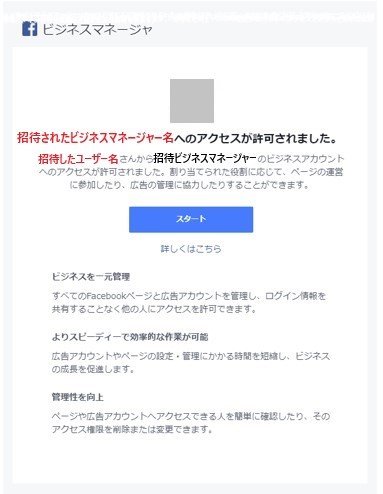
以上でビジネスマネージャへ参加できました!
さらに、ページやアカウント管理を行えるようにするには別途設定が必要です。
ページに対する管理権限をユーザーごとに割り当てる必要があり、ビジネスマネージャ「管理者」の作業となります。
次の手順「アカウント追加」後に行います。
導入の流れ③アカウント追加
Facebookページ、Instagramアカウントをビジネスマネージャの管理下にする方法を紹介します。
ページは開設時に「所有者(大体は開設したユーザー)」が設定されるのですが、
ビジネスマネージャ自体をページの「所有者」に変更する という意味になります。
事前準備として、作業を行うユーザーは
Facebookページの管理者=ビジネスマネージャ「管理者」 となっている必要があります。
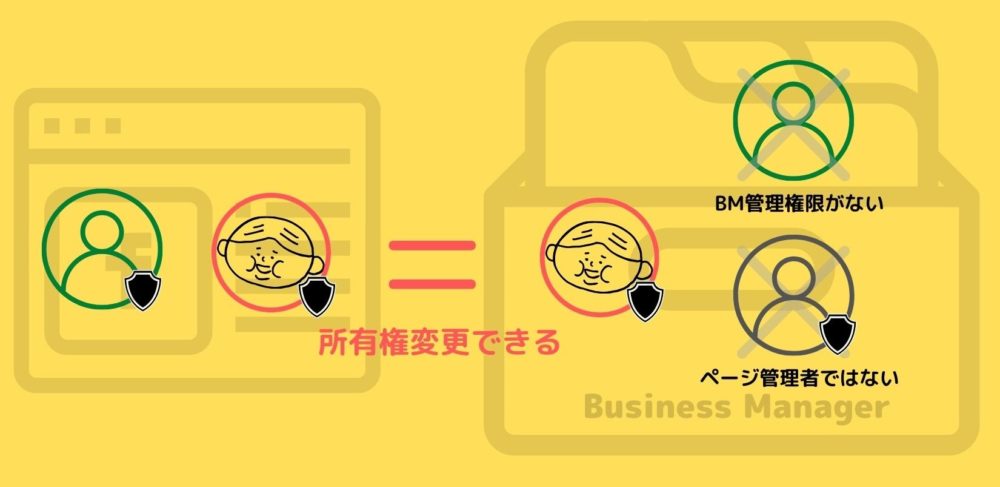
ビジネスマネージャへの管理者追加手順
記事内「②ユーザー追加」を参考に、管理者アクセス権限を付与してください。
Facebookページへの管理者追加手順
ページ>ページ設定>ページの管理権限>新しい管理権限を割り当て>
メールアドレスもしくは、ユーザーネームを入力>権限を「管理者」にして追加する
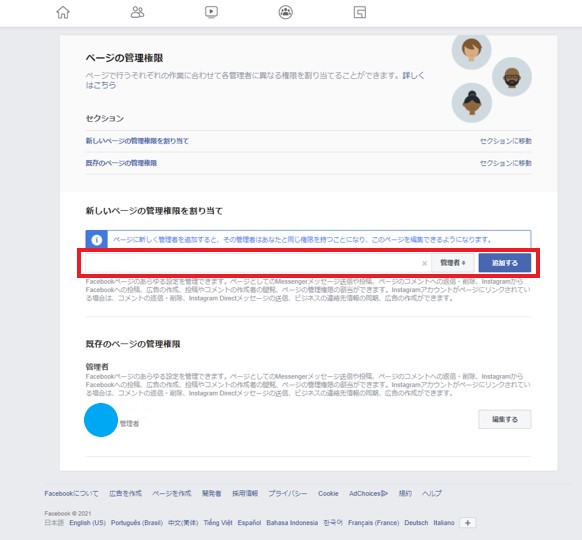
Facebookページの所有権変更
ビジネス設定>アカウント>ページ>追加>「ページを追加」>ページ名かURLを入力
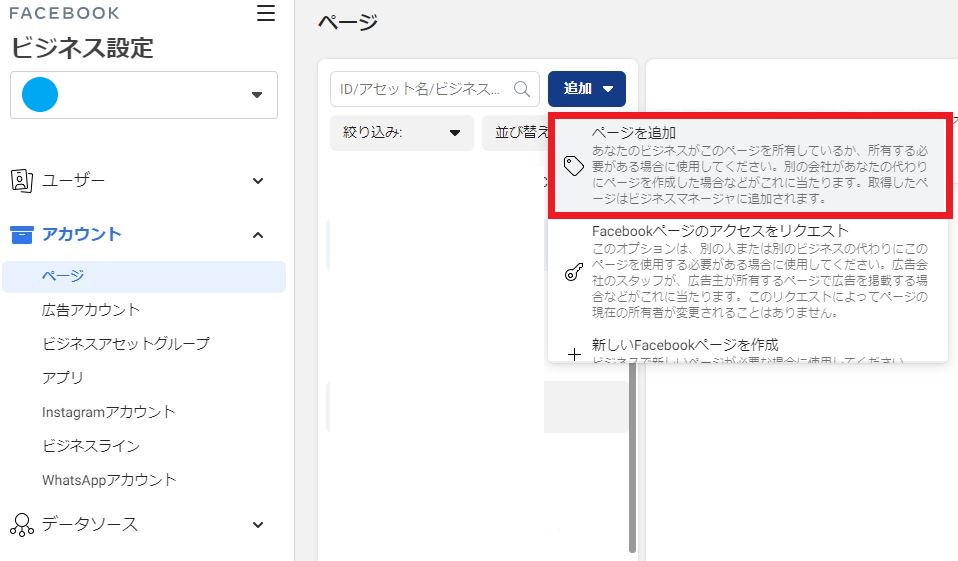
Instagramアカウントの所有権変更
ビジネス設定>アカウント>Instagramアカウント>追加>「Instagramアカウントをリンク」>ID・PASSを入力
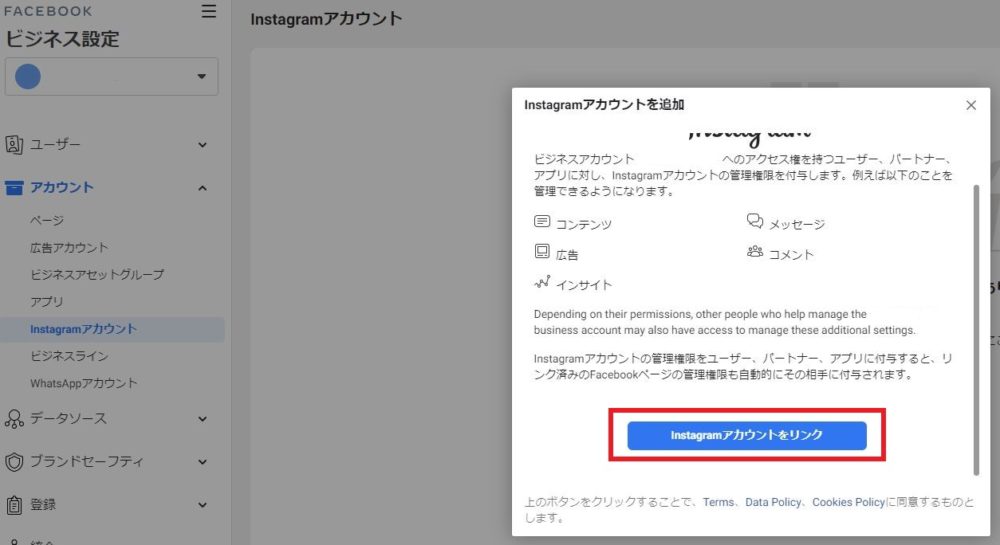
以上でページ・アカウントの所有権変更は完了です!
さらに、必要なユーザーを割り当てればチームで管理できるようになります。
※割り当てはビジネスマネージャ「管理者」のみ可能です。
どちらの方法でも割り当て可能です。
ビジネス設定>ユーザー>追加するユーザー選択>「アセットを追加」>アカウント選択>アクセス権限選択
ビジネス設定>アカウント>必要なアカウントを選択>「ユーザーを追加」>アクセス権限選択
導入の流れ④パートナー連携
別のビジネスマネージャに、FacebookページやInstagramアカウントなどのアクセス権限を与える機能です。
たとえば代理店に広告配信を依頼する場合、広告作成用の権限を渡す必要があります。
連携設定ができるのは「管理者」権限を持つユーザのみです。
Facebookページの連携
2つ方法があります。
1.連携先からリクエストを受ける
連携先へFacebookページ名やURLを伝え、ページへのアクセスをリクエストしてもらいます。リクエストを確認し、承認してください。
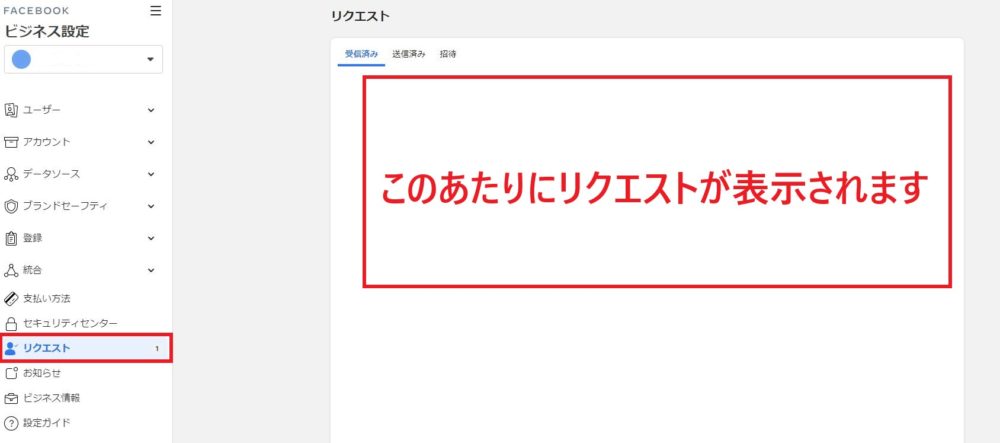
2.自社から割り当てる
ビジネス設定>アカウント>ページ>割り当てたいページを選択>
「パートナーを割り当て」>ビジネスIDを入力orシェアするリンクを取得
アクセス権限は「広告の作成」でOKです。
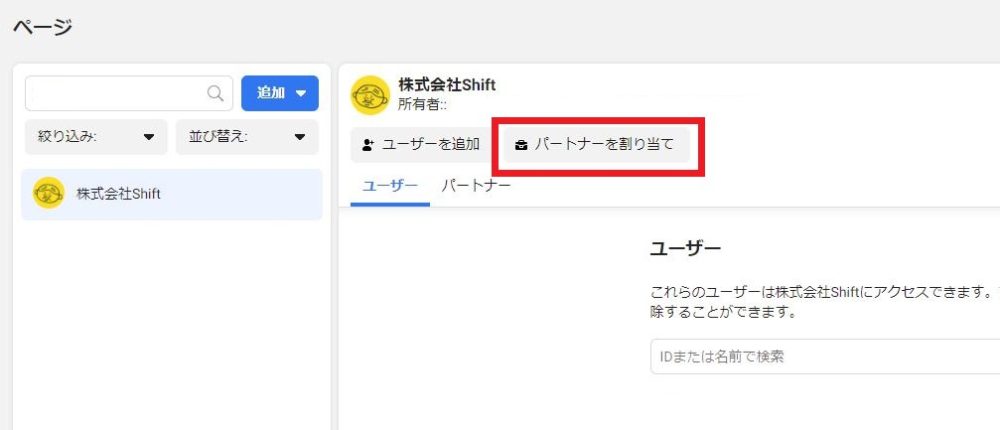
うまく連携できない時はこちらの記事もご参照ください
【Facebook】ページの紐付けができない時のポイント
Instagramアカウントの連携
Facebookページとリンク済みの場合、ページの連携が完了すれば特に作業はありません。
個別で連携が必要な場合はページと同様にパートナーを割り当てる手順となります。
「パートナーを割り当て」>割り当てたいビジネスIDを入力
アクセス権限は「広告」でOKです。
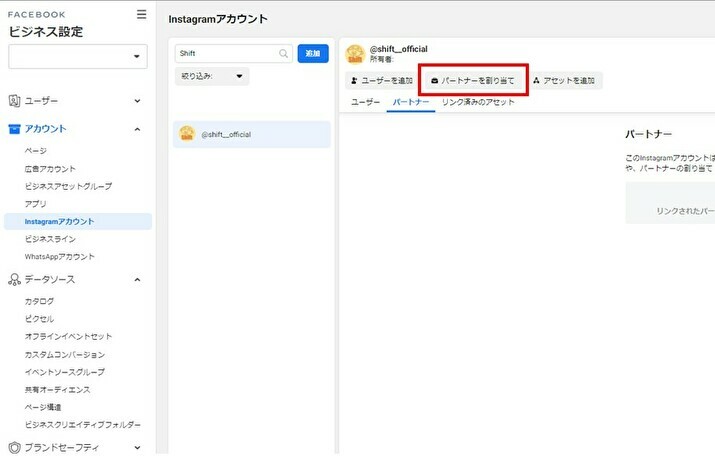
【Instagram】ビジネスマネージャと連携できない時のポイント
以上でビジネスマネージャの基本的な設定は完了となります。
応用編としてよくご質問頂くものを別記事にまとめていますので、もう一歩進んだ活用に向けぜひご一読ください!
この記事を書いた人